Windows7で新しいフォントを追加する手順
投稿日:2017年10月03日
最終更新日:
もくじ
- 今回インストールするフォント
- 右クリックによるインストール
- フォントビューアーからインストール
- ドラッグ・アンド・ドロップによるインストール
今回インストールするフォント
今回インストールフォントは「しねきゃぷしょん」です。
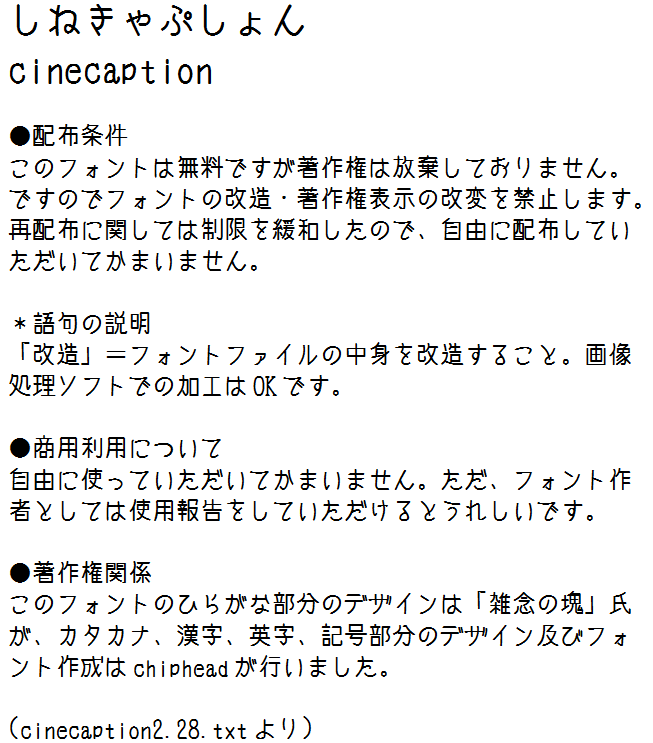
「しねきゃぷしょん」は映画の字幕のようなフォントで、このフォントの文字を見たことがある方もいるかと思います。2017年9月現在、作者のWEBサイトはドメインが期限切れのようです。フォントは以下のリンクからダウンロードできます。
- しねきゃぷしょんの詳細情報 : Vector ソフトを探す!(バージョン:2.26)
- #Font – Cinecaption(WEBアーカイブ)(バージョン:2.28(当方が確認した中では最新))
右クリックによるインストール
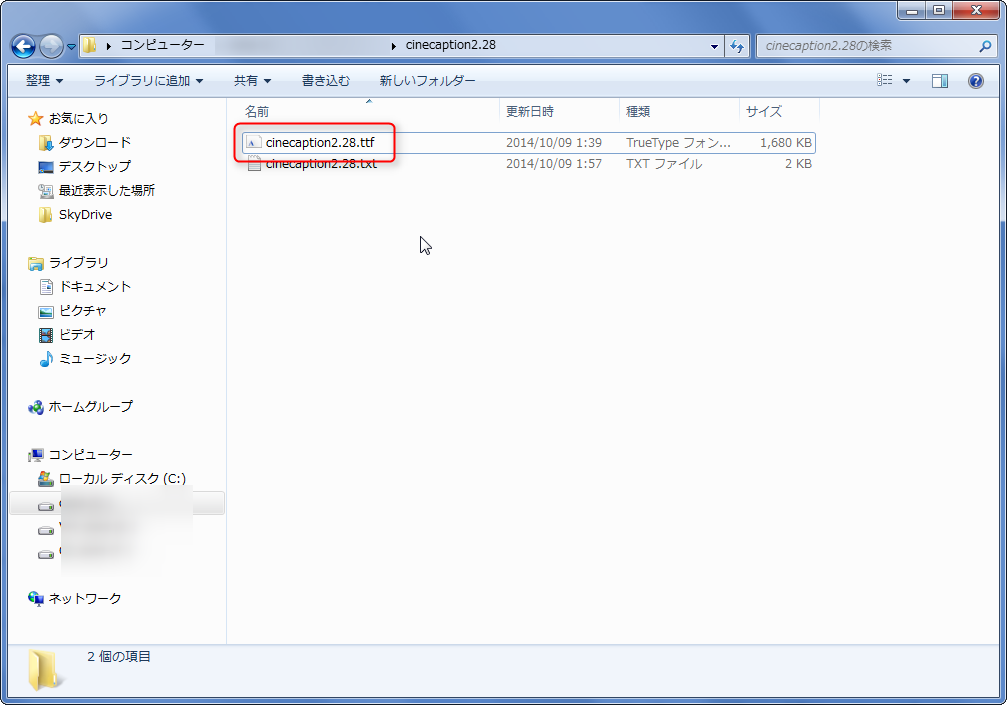
まずはフォントファイルを用意しましょう。
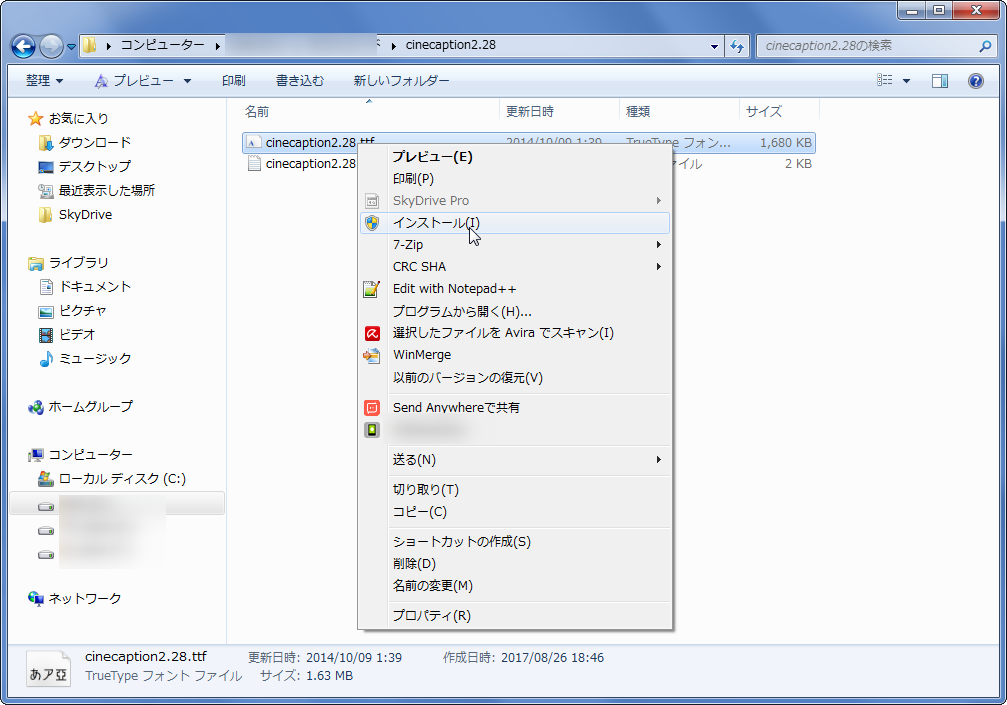
フォントファイルを右クリックして「インストール」を選択し(UACが反応)、しばらく待てばフォントがインストールされます。
フォントビューアーからインストール
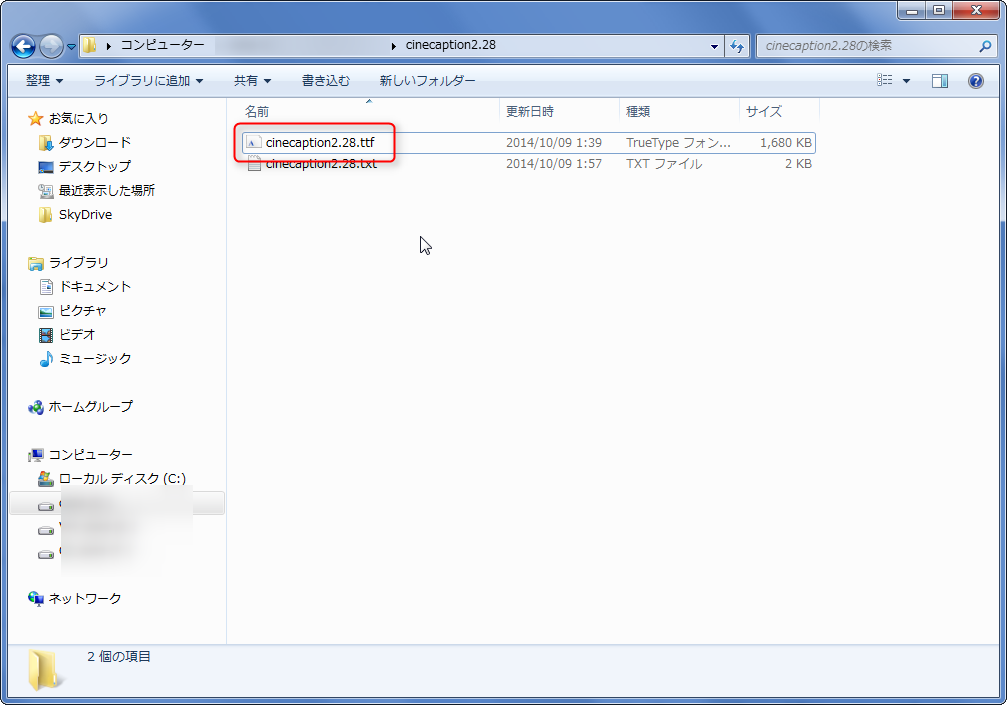
まずはフォントファイルを用意し、フォントファイルをダブルクリックしましょう。
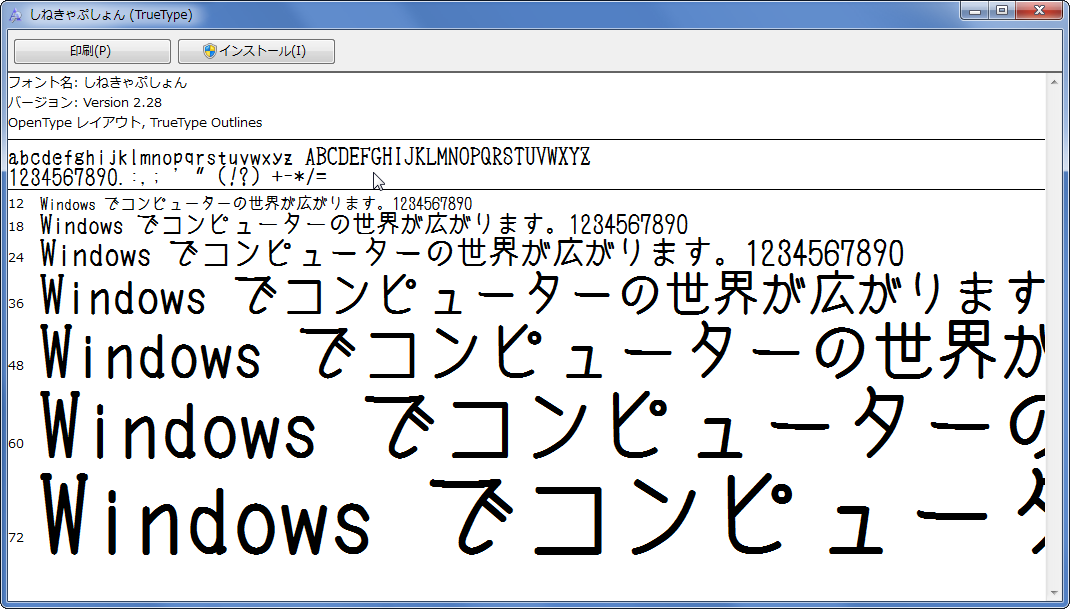
フォントビューアーが表示されるので、「インストール」ボタンを押し(UACが反応)、しばらく待てばフォントがインストールされます
ドラッグ・アンド・ドロップによるインストール
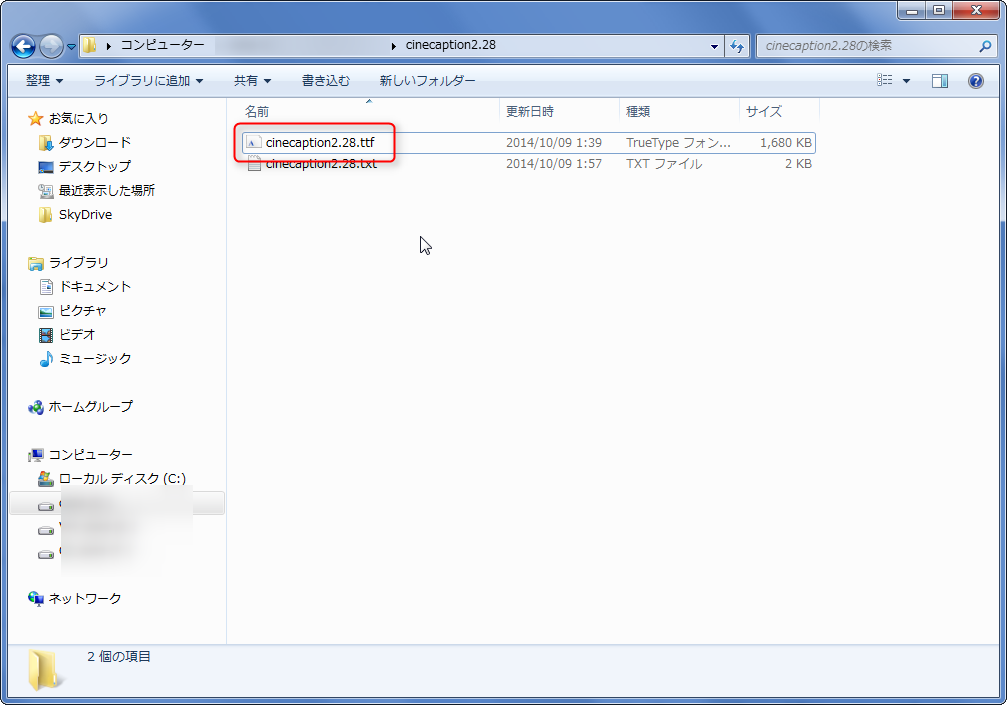
まずはフォントファイルを用意しましょう。
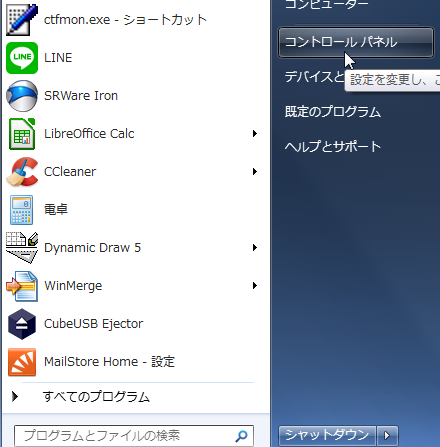
スタートメニューからコントロールパネルにアクセスします。
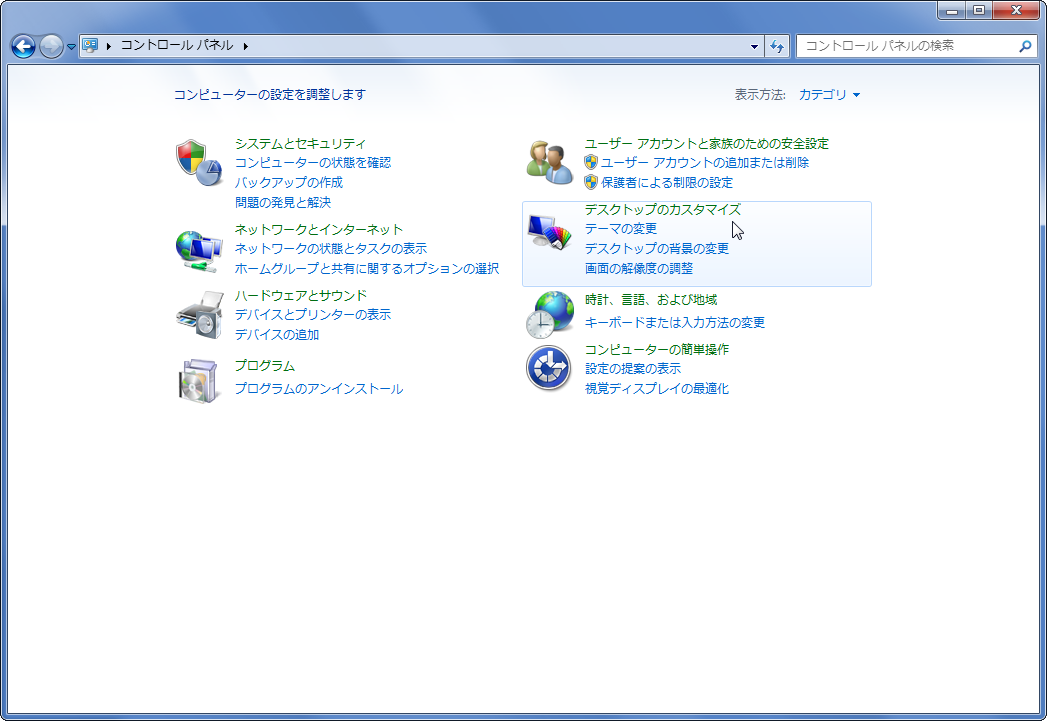
「デスクトップのカスタマイズ」を選択します。
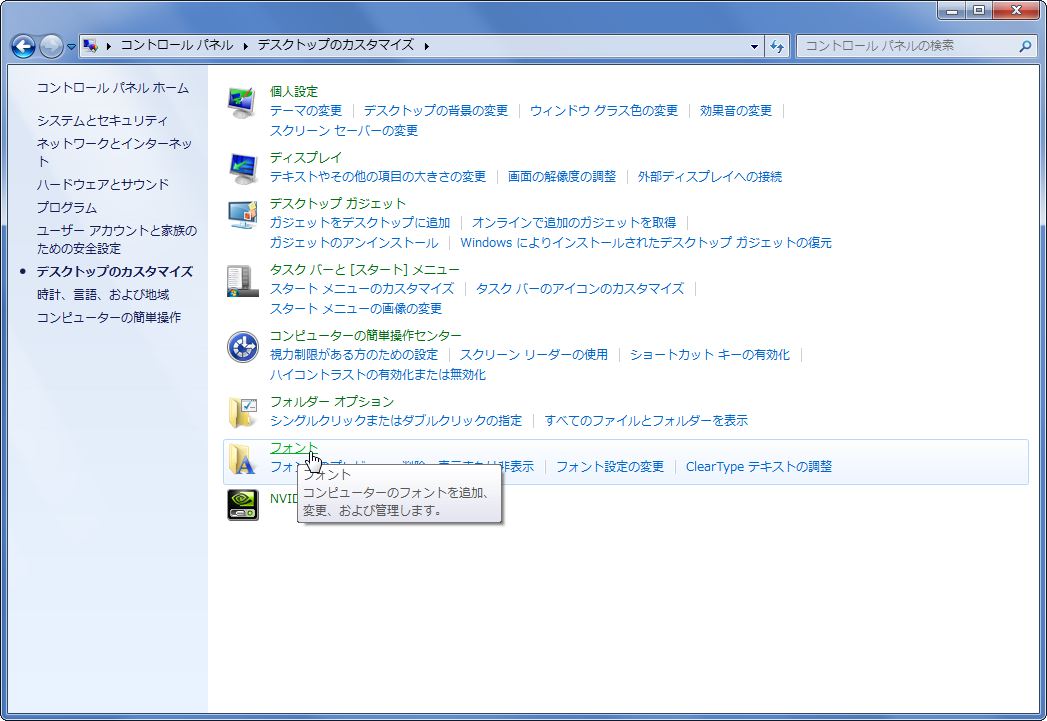
「フォント」を選択しましょう。

フォントフォルダ(通常は C:\Windows\Fonts )が表示されるはずなので、ここにフォントファイルをドラッグ・アンド・ドロップしてあげましょう(UACが反応します)。
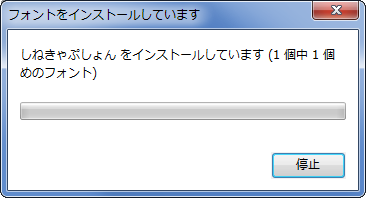
フォントのインストールが行われます。
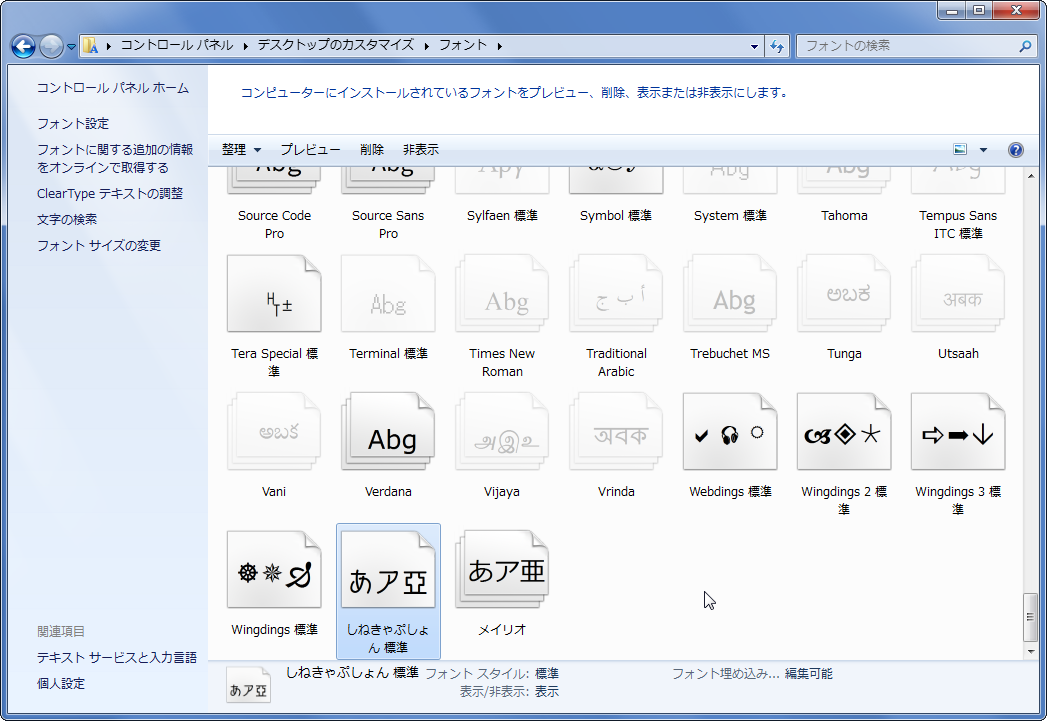
無事にフォントがインストールされました。
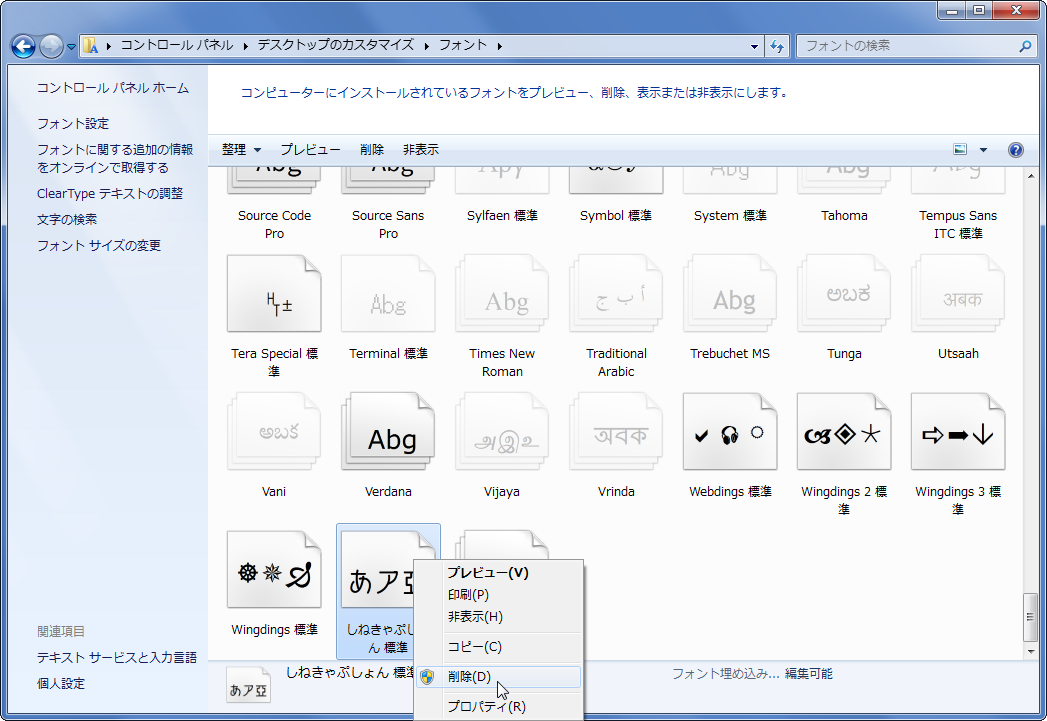
フォントをアンインストールしたい場合は、フォントファイルを右クリックして「削除」を選択すればOKです(UACが反応します)。


